- 软件介绍
- 下载地址
- 同类推荐
- 相关文章
滴答清单最新版是一款便捷且实用的日程管理软件,支持对用户的日常工作进行安排,可制定工作的计划,记录您的购物清单,除此之外,滴答清单有一个非常有意思的功能,当你不想打开滴答清单创建任务时你可以直接发信息给滴答清单公众号创建任务,而且还可以多平台同步数据,帮助你更加高效的办公。有需要的小伙伴快来下载吧。
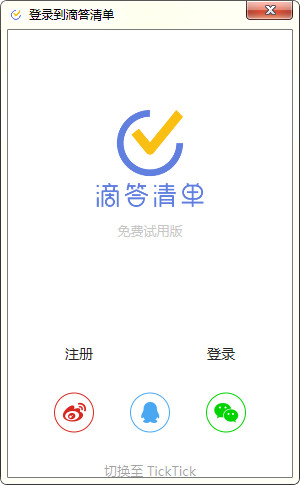
滴答清单最新版介绍
滴答清单 是一款帮助记录工作、任务,规划时间的应用,是TickTick 的中国服务器版本,易用、轻量、功能完整,支持 Web、iOS、Android、Chrome、Firefox、微信,还可以在你的网络日历中订阅滴答清单。
滴答清单pc版专为 Windows 系统设计的滴答清单,是你高效办公、团队协作、便捷生活的得力助手。让你的 Windows 电脑成为高效办公平台。
滴答清单最新版亮点
1、规划好所有任务
你可以用它来制定工作计划,记录购物清单,设置生日提醒或者用来安排日程。简洁的设计,让你的待办事项一目了然。
2、强大的提醒功能
永远不会错过任务的到期时间,即便是“每月最后一天信用卡还款”、“到超市时提醒我买牛奶”这样的任务,滴答清单也全都能帮上忙。
3、更直观的日历视图
你可以在日历视图中直观地看到日程安排,支持农历和节假日显示。你也可以拖拽任务修改日期,制定合理的工作计划。
4、与朋友共享任务
无论是同事之间的团队任务,还是朋友之间的旅行计划、购物清单,都可以在滴答清单中共享并讨论。
5、多主题
诚意奉上多种超赞主题,管理任务也要赏心悦目。
滴答清单最新版功能
1、微信创建任务
可以在微信公众号中添加任务。
2、文件夹
将同类型的清单整理到一个文件夹中。
3、智能识别
快速添加时自动识别文本中的日期和提醒。
4、语音输入
可以在手机端直接说话添加任务。
5、子任务
使用子任务将大事情拆分成小步骤。
6、多闹钟
可以对一个任务添加多个提醒。
7、多优先级
可以对任务标记多种优先级。
8、标签
使用标签,更好地管理任务。
9、数据备份
支持对账号数据进行备份。
10、农历和节假日
支持在日历中显示农历和法定节假日。
11、打印
提供打印功能,方便工作记录回顾。
12、搜索
快速找到你想要的任务。
13、自定义智能清单
自定义规则筛选任务。
14、订阅日历
订阅第三方日历在应用内显示。
15、时间段
支持设置开始时间和结束时间。
16、Siri
支持通过Siri添加任务。
滴答清单最新版安装教程
1、在本站下载解压得到exe应用程序并打开它。

2、根据自己的习惯安装到相对应的目标位置。

3、如有需要创建快捷方式的朋友可以勾选,并进行下一步安装。

4、软件安装完成,让我们进入软件看看吧。

5、大家可以看到,登录的方式有很多很多,非常方便。

6、进入软件后,利用软化的优势为自己创建出最大化的清单吧。

滴答清单最新版使用教程
【任务创建及管理】
创建新任务
任务添加栏添加新任务
在任务列表页顶部的输入栏内打字输入任务, 按回车键即创建成功。 任务会保存在选中的对应列表中;在清单中创建任务会保存在当前清单中;在智能清单中添加任务,若没有选中列表,则任务默认保存在【收集箱】中。
在输入栏内输入「#」,可以为任务指定标签; 在输入栏内输入「^」,可以将任务添加到指定清单; 在输入栏内输入「*」,可以快速为添加的任务设置日期; 在输入栏内输入「!」,可以快速为添加的任务优先级;
智能识别日期:在输入栏内输入任务,文本中的日期和时间显示高亮,将自动为任务设定到期日和提醒时间。
注:进入【设置】-【偏好设置】即可开启智能识别日期。 注:不想显示文本中的日期和时间,可在【设置】-【偏好设置】-【智能识别日期】下选择【移除文本中的日期】。点击高亮的识别日期也可以取消识别。在添加时会把新任务默认设置带上,根据自己的需要在【设置】-【偏好设置】-【新任务默认设置】中进行设置。

快速添加任务窗口
也可以使用全局快捷键 Ctrl+Shift+A 调出快捷添加任务窗口,输入任务,然后回车添加。

回车添加任务
在任务列表页上,选中某条任务,光标定位在任务最后,键盘点击回车,输入任务标题可以创建新任务。在已完成中回车可以创建新的已完成任务。 不同排序下回车创建的任务带有的设置不同。比如:在按时间排序下,“今天”清单下中回车创建的任务会带上今天的时间;在按优先级排序下,回车创建的任务会带上原优先级。
设置提醒
若您在创建任务的时候并未输入任务到期时间,那么您可以点击任务进入右侧详情页,单击日期栏为任务设置到期时间。 设置好到期时间后,可以为任务设置提醒。
如果担心一次提醒容易错过,可以设置多次提醒。
如果默认提醒中没有你需要的提醒时间,可以点击【自定义】按钮,支持以【分钟】【小时】【天】为单位设置您所需要的提醒。
注:免费用户可为单条任务设置两个提醒,高级账户最多可设置五个提醒。

设置重复
如果您需要做一些按周期循环的事情,比如每月15号查看信用卡账单,可以创建重复任务。 点击日期栏,单击【设置重复】。
支持【每天】、【每周】、【每月】、【每年】、【农历每年】重复;点击自定义, 可以更为个性化的设置重复,例如【每周二】或【每个月的第三个周五】。 目前支持【到期重复】和【完成重复】两种重复模式。
注:到期重复:任务按日期重复,小明需要每周五下午安排下周工作,所以设置一个每周五下午都会提醒的到期重复;
注:完成重复:任务按周期重复,小明想要每三天去一次健身房跑步,这一次是星期二,那么下一次会在星期五提醒他;但他星期五没有去,在星期日完成了这个任务,那么下一次的提醒时间是星期三,而不是星期一。

设定好重复后,可以继续为任务设定结束重复的时间,重复任务默认为【一直重复】,可以设置为【按日期结束】,然后选择你需要的结束时间。
修改任务
任务的时间产生变更,或内容需要更改,可以直接在右侧任务详情页进行编辑。
任务详情页右上角,分别有【指派】和【优先级】按钮: 【指派】:可以将该任务指派给共享清单中的成员,包括自己; 注:该任务不属于共享清单时,不显示【指派】按钮。 【优先级】:包括【高】【中】【低】【无】四种优先级。

任务详情页下端,分别有【所属清单】【评论】【垃圾桶】【更多】。
点击【所属清单】,可以快速将任务移动到某个清单; 点击【评论】,可以对任务增加评论;若是共享任务,还可以@他人或回复他人,对方会在通知中心收到提醒;
【更多】中包括: 1、【标签】:为当前任务添加标签 2、【开始番茄】:打开番茄计时,并开始专注 2、【上传附件】:滴答清单支持上传相册中的照片,音频和经常使用的文件类型如 word,excel 等。
注:免费用户一天可上传一个附件,高级账户一天可上传99个附件。 3、【任务动态】:你可以在这里看到此任务的历史动态,包括创建、修改、完成等。
注:【任务动态】为高级账户功能。 4、【复制】:您可以复制一条任务的副本。

滴答清单最新版常见问题
怎样让日历视图上的任务显示为不同的颜色?
在左侧边栏上,右键点击清单名,选择编辑。
共享清单的成员有权限设置吗?
没有,共享清单内的全部成员都有查看、编辑任务的权限,即使每个任务都可以有对应的唯一负责人。
为什么看不到某个智能清单?
如果您没有在侧边栏上找到这些智能清单,可以在「设置」 - 「智能清单与标签」下,查看是否有选择「显示」。

同类推荐
-
家谱信息管理系统 v1.02 官方版

2022-09-14
立即下载 -
滴答清单 v4.2.1.0最新版

2022-09-14
立即下载 -
翔飞人事信息管理系统 v2.0 最新版

2022-09-14
立即下载 -
滴答清单 v4.2.1.0正式版

2022-09-14
立即下载 -
滴答清单 v4.2.0.1正式版

2022-09-10
立即下载 -
滴答清单 v4.1.5.0正式版

2022-09-10
立即下载












